목록 설정 편집
Applies To
SharePoint Server 구독 버전 SharePoint Server 2019 Microsoft 365의 SharePoint Microsoft 365 Microsoft Lists목록은 데이터를 표시할 수 있는 매우 유연한 방법을 제공합니다. 다양한 형식의 데이터를 표시하고, 사용자를 지정하고, 워크플로를 만들고, 버전 지정을 추가하고, 상황이 변경될 때 RSS 업데이트를 보낼 수 있도록 수십 가지 설정을 사용하도록 설정할 수 있습니다.
목록 설정 편집
목록 설정을 열기 위해 다음 단계를 수행합니다.
-
편집할 목록에서 설정

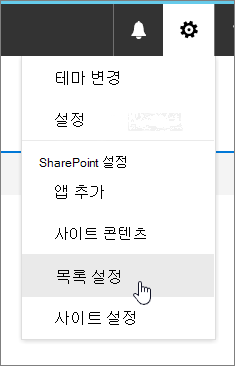
참고 사항:
-
화면이 예제와 다른가요? 관리자는 문서 라이브러리에 클래식 환경이 설정되어 있을 수 있습니다. 또는 이전 버전의 SharePoint. 목록 또는 사이트 소유자 또는 관리자인 경우 새 또는 클래식의 목록 또는 문서 라이브러리에 대한 기본 환경 전환을 참조하세요.
-
일부 기능은 현재 클래식 환경에서만 사용할 수 있습니다. 페이지의 왼쪽 아래에 있는 클래식 SharePoint로 돌아가기 를 클릭하여 클래식 환경으로 전환합니다. 클래식 환경을 종료하기 위해 모든 SharePoint 닫고 다시 를 하세요.
-
-
목록 설정 페이지에서 이름, 설명, 버전 또는 유효성 검사 추가, 열 순서 지정 또는 열 추가와 같은 원하는 설정 및 속성을 편집합니다.
-
각 설정을 사용하면 변경 내용 및 추가를 설정하거나 취소할 수 있습니다. 자세한 내용은 아래를 참조하세요.
-
완료되면 목록으로 돌아가 변경 내용을 볼 수 있습니다.
목록 설정
다음은 목록 설정 페이지에서 할 수 있는 작업을 간략하게 설명하는 것입니다. 각 설정을 사용하면 설정을 사용하도록 설정하거나 저장하고 취소할 수 있습니다.
아래 제목을 선택하여 열고 자세한 정보를 참조하세요.
탐색을 편집하고 제어하고, 버전 관리, 유효성 검사 및 대상을 설정하고, 고급 설정을 관리합니다.

|
목록 이름, 설명 및 탐색 |
목록의 제목, 설명을 편집하거나 변경하고 목록이 빠른 시작 표시줄에 표시될지 여부를 설정합니다. |
|
버전 설정 |
제출된 항목에 대해 승인이 필요한지 여부를 설정하고, 모든 편집에서 새 버전, 제출 및 승인된 버전 수를 만들고 초안 항목을 보고 편집하고 승인할 수 있는 사용자 결정 |
|
고급 설정 |
다음 설정
|
|
유효성 검사 설정 |
유효성 검사에 사용할 수식을 지정합니다. 사용자가 유효한 데이터의 모양을 이해하는 데 도움이 되는 메시지를 만들 수 있습니다. |
|
대상 그룹 지정 설정 |
대상 대상 지정 열을 사용하여 사용자 컨텍스트에 따라 콘텐츠를 필터링할 수 있습니다. |
|
등급 설정 |
등급을 사용하도록 설정하면 이 목록에 사용할 수 있는 콘텐츠 유형에 두 필드가 추가되어 목록 또는 라이브러리의 기본 보기에 등급 제어가 추가됩니다. 콘텐츠가 등급을 정하는 방식으로 "좋아" 또는 "별 등급"을 선택할 수 있습니다. |
|
양식 설정 |
Microsoft PowerApps를 사용하여 이 목록에 대한 폼을 사용자 지정합니다. 양식 레이아웃을 수정하고 그림과 서식이 지정된 텍스트를 추가하고, 사용자 지정 데이터 유효성 검사를 추가하고, 추가 보기를 만들고, 규칙을 추가할 수 있습니다. Microsoft InfoPath는 역대 호환성에 대한 옵션으로도 제공됩니다. InfoPath를 사용하는 것이 좋습니다. |
목록 IRM, 키워드 및 워크플로를 관리하고 기여하려는 사용자에 대한 사용 권한을 설정하고 목록을 볼 수 있습니다.
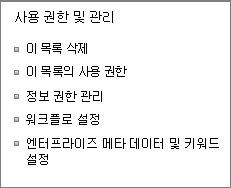
|
이 목록 삭제 |
목록을 완전히 삭제하고 홈 페이지로 돌아온다. |
|
이 목록에 대한 사용 권한 |
사이트의 다른 사용자 그룹에 대한 목록의 사용 권한 수준을 설정합니다. |
|
IRM(정보 권한 관리) |
권한 정책 제목 및 설명을 사용하도록 설정하고 만들고, 문서 액세스 권한을 구성하고, 자격 증명을 확인해야 하는 그룹 보호 및 시간 프레임을 설정합니다. |
|
워크플로 설정 |
목록, 항목 또는 폴더에 대한 워크플로 연결 유형을 설정합니다. 워크플로를 추가, 제거, 차단 또는 복원합니다. |
|
엔터프라이즈 메타데이터 및 키워드 설정 |
엔터프라이즈 키워드 열을 추가하고 키워드 동기화를 사용하도록 설정합니다. |
|
서식 파일로 목록 저장 |
콘텐츠를 사용하거나 없는 서식 파일로 목록을 저장합니다. SharePoint Server 2019 전용입니다. |
목록 항목이 변경될 때 나가기 위해 RSS 피드를 설정합니다.
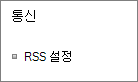
|
RSS 설정 |
다음과 같이 설정합니다.
|
열 설정은 열을 표시하거나 숨기고, 기존 열, 열 순서 및 열 인덱싱을 만들거나 추가할 수 있는 기능을 제공합니다.
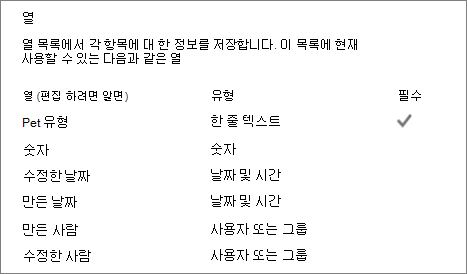
|
열 편집 |
열을 클릭하여 텍스트 필드에 필요한 데이터, 고유 값 및 최대 문자와 같은 속성을 편집하고 편집할 수 있습니다. |
|
열 만들기 |
여러 형식 중 하나를 사용하여 열을 만들 수 있습니다. 추가된 열 유형에 따라 이름, 설명 및 특정 매개 변수를 설정합니다. |
|
기존 사이트 열에서 추가 |
사이트의 다른 목록에 사용된 열을 목록에 추가합니다. 기본 보기에 표시하거나 표시하지 못하게 설정합니다. |
|
열 순서 |
목록의 왼쪽에서 오른쪽으로 나타나는 순서 열을 변경합니다. |
|
인덱싱된 열 |
최대 20개 열 지수 만들기 또는 제거 |
보기 보기 및 만들기
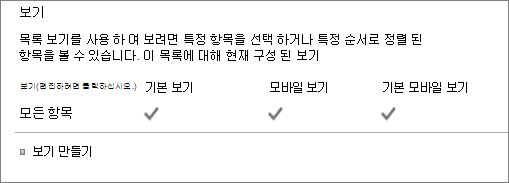
|
보기 |
목록 데이터의 보기를 참조하세요. 항목을 편집하려면 클릭합니다. |
|
보기 만들기 |
데이터의 표준, 데이터시트, 일정, Gantt 또는 Access 보기를 만들 수 있습니다. 각 보기 유형은 자체의 설정을 제공합니다. 기존 보기에서 시작할 수도 있습니다. |










